Google представи входяща кутия за Gmail aпреди малко повече от седмица и по-рано тази седмица, гигантът за търсене актуализира своите приложения за Android и iOS Gmail, за да побере новите раздели на входящата поща. Засега входящите кутии с раздели са включени, но потребителите на Android ще открият, че тези нови раздели не са единственото нещо, което се променя. С пристигането на раздели и актуализираното приложение, как избирате съобщения в насипно състояние, получавате известия за всеки етикет, т.е. раздел „Вх. Поща“ и начинът, по който се изтриват съобщенията, се промени. Изображенията на подателите са ново допълнение към приложението. Старите функции все още са налице, но те трябва да бъдат активирани и не е много ясно как да го направите. В тази публикация ще ви покажем как да преглеждате известия за имейли за всички етикети, да деактивирате изображението на изпращача, да възстановите бутона за изтриване в лентата с действия и да изберете съобщения в насипно състояние.

Деактивиране на изображението на подателя
Ако устройството ви с Android има скромен размер на екранаи смятате, че изображенията на изпращача прекалено много навлизат в скъпоценния ви екран, можете да ги изключите. Просто отидете в настройките на приложението и под „Общи настройки“ премахнете отметката от „Изпращане на изображение“.
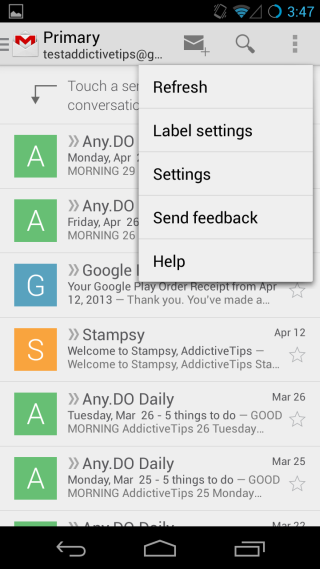
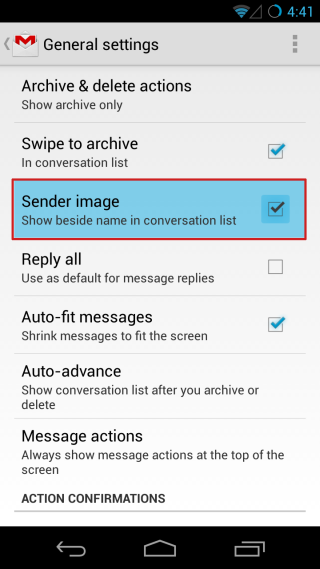
Избор и отваряне на съобщения
Когато за първи път посещавате основната си входяща поща следъпгрейдването до новото приложение ще ви каже да докоснете изображението на подателя, за да изберете съобщение. За да изберете съобщения в насипно състояние, винаги трябва да докосвате изображенията на изпращачите. Ако случайно докоснете темата и областта за визуализация на елемент, този конкретен имейл ще се отвори. Не губите предишния си избор, но това е лесно да се направи.
Ако сте скрили изображението на изпращача (както е показано напредишния раздел), ще можете да избирате съобщения в насипно състояние по-удобно. Докоснете и задръжте едно съобщение, докато не се появи като избрано, и след това продължете да докосвате съобщения, за да ги изберете. Със скрито изображение на изпращача можете да докоснете и задръжте навсякъде в цялото съобщение, за да го изберете, и докато е избрано едно съобщение, останалото можете да изберете лесно с натискане.
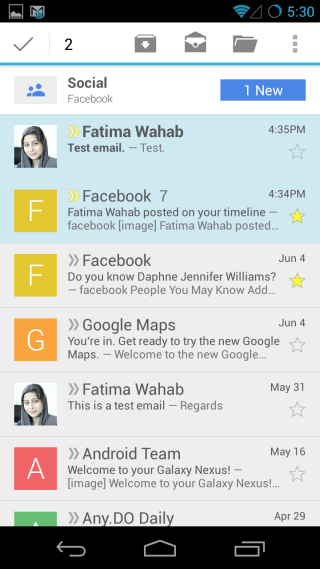
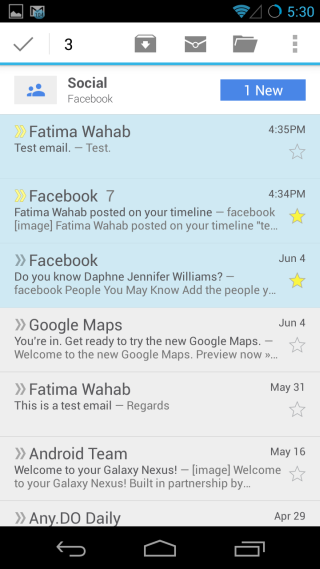
Възстановяване на бутона за изтриване
Друга промяна, която ще забележите е, че изтриванетобутонът вече не е в лентата за действие, когато изберете съобщение. Премахване с архив на имейл, но не го изтрива. Опцията за изтриване всъщност се крие под допълнителните опции, когато изберете съобщение, така че то все още е там, но по-малко удобно е така. За да го върнете, отворете настройките на приложението и под Общи настройки докоснете „Архивиране и изтриване на действия“.
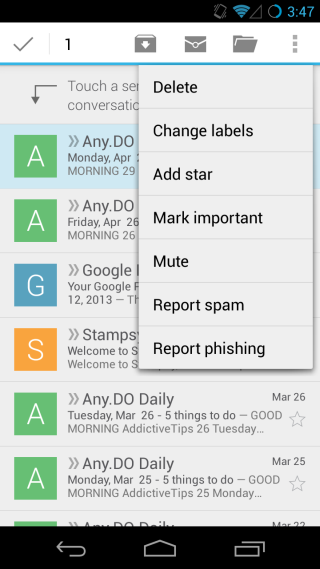
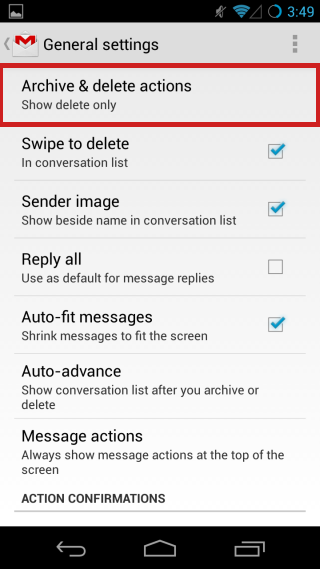
Отваря се изскачащ прозорец, в който са изброени три различни опциикойто „Показва само архив“ е избран по подразбиране. Ако изберете „Покажи само изтриване“, бутонът за архив ще изчезне и ще се премести в менюто с допълнителни опции, където преди това е била опцията за изтриване. Опцията „Прекарайте пръст към архива“ на предишния екран също ще бъде променена на „Прекарайте пръст за изтриване“ сега.
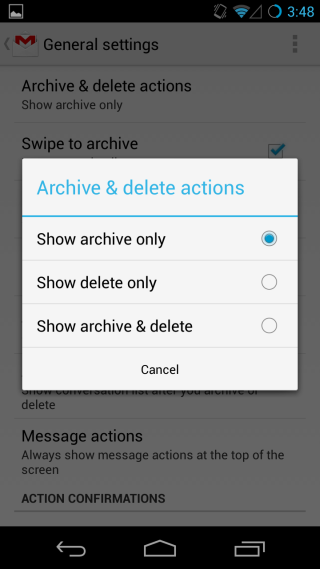
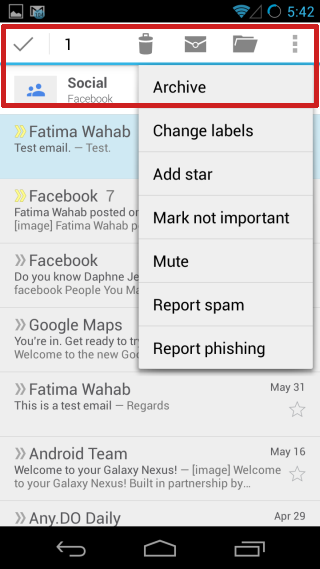
Ако изберете опцията „Покажи архив и изтриване“,ще видите както бутоните за изтриване и архивиране в лентата с действия за всяко избрано съобщение, така и премахнатите от менюто за преливане. В този режим плъзгането ще архивира съобщенията.
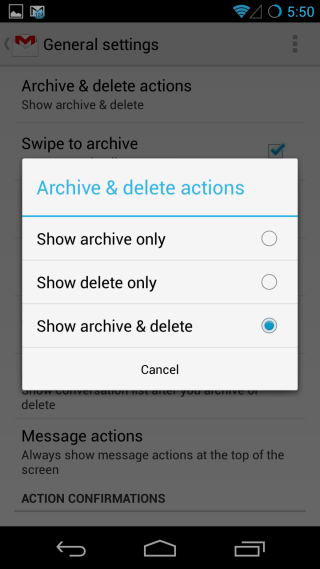
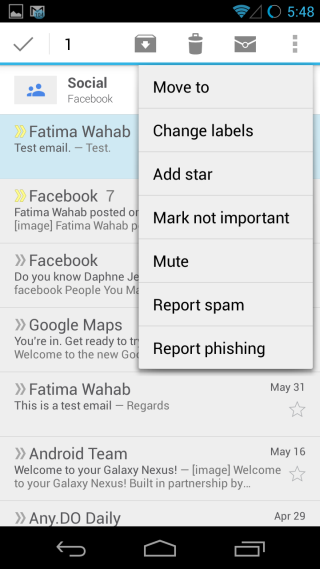
Преглед на известия за всички категории / етикети
Концепцията за етикетите на Gmail може би е станаладонякъде объркващо за мнозина с пристигането на пощенската кутия. Етикетите се отнасят до тези, които добавяме ръчно за определени видове имейли. Всички нови съобщения имат етикета „входяща кутия“, добавен към тях автоматично (освен ако не сте задали филтри, които пропускат входящата поща за определени съобщения), но в новия Gmail за Android, новите раздели също се считат за етикети. Ако сте пропуснали известия за съобщението в някой от раздели, това е така, защото по подразбиране ще ги получите само за първичното. За да получавате известия за другите, отворете този конкретен раздел / етикет на устройството си от навигационното чекмедже и след това отидете на „Настройки на етикета“. Проверете опцията „Известия за етикети“ и ще започнете да получавате известия за този конкретен етикет. Можете също да персонализирате известията за този етикет тук.
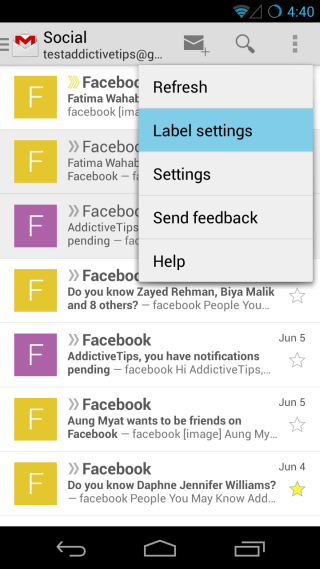
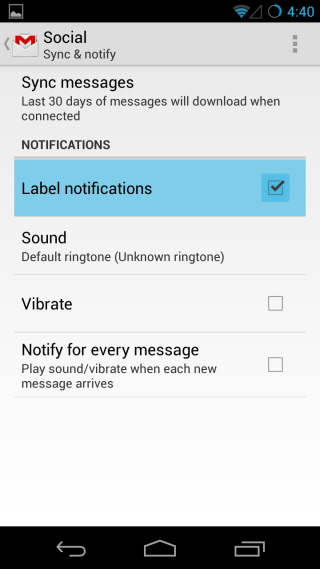
Макар и индивидуално доста малки, тези променикато цяло може да е смущение за потребителите, които обичат да получават и четат имейл по определен начин. Макар и за щастие, за повечето от тях има решение и сега можете да вземете обратно контрола над своя Gmail, за да го зададете точно така, както искате!












Коментари